Логическая функция ИЛИ (OR) в продолжение предыдущего.
Решаем задачу награждения лучших работников, работа которых удовлетворяет одному из двух условий. Создаём формулу, в которой допустимо выполнение одного из условий. Условий будет два:
- Ранг сотрудника не ниже 2
- Доход для фирмы больше 50000 р.
А заодно поучимся ещё одному способу вводить формулы.
Шаг 1. В ячейке К3 набираем слово «Премия».
Шаг 2. Копируем формулу в ячейку К6 из соседней ячейки:

И обнаруживаем в ячейке К6 пустоту. Но формула там есть, просто адреса у ячеек в формуле относительные и обращаются к ячейкам Н6 и I6. В ячейке I6 текстовая информация, которая благополучно игнорируется. Приступаем к исправлению формулы.
Шаг 3. Заменяем функцию «И» на функцию «ИЛИ» (двойной щелчок ЛМ по ячейке К6 и выбор из выпадающего меню):

Шаг 4. Заменяем адрес ячейки в формуле (выделяем ячейку Н6 в формуле → щелкаем ЛМ по ячейке G6):

Шаг 5. Заменяем адрес ячейки I6 на Н6, ранг на 2, слово «Премия»:

Шаг 6. Нажимаем Enter и копируем формулу на другие ячейки:

Сотрудник на 10 строчке не прошел по второму условию (его ранг 3), но прекрасно прошел по первому условию. Все-таки он принес вдвое больше, чем два отстающих сотрудника.
Ещё раз напоминаю, что условия можно выставить в количестве 255 штук. Так что есть где разгуляться.
Формула выглядит так:
| =ЕСЛИ(ИЛИ(G6>50000;H6<=2);»Премия»;» «) |
Если вы предпочитаете работать с диалоговым окном «Аргументы функции», то выглядеть оно будет так:
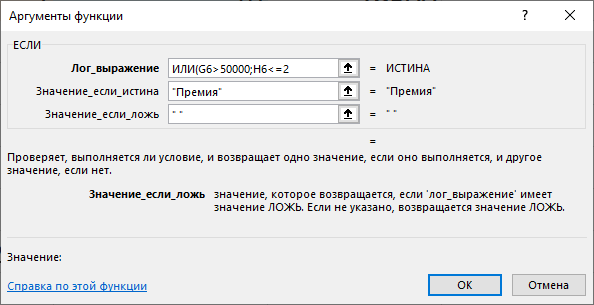
Ещё раз напомню, что в поле «Значение_если ложь» между кавычками стоит пробел.
Функции И и ИЛИ чаще всего используются в связке с функцией ЕСЛИ. Но они могут использоваться самостоятельно
Функция И и ИЛИ
И − одна из логических функций, которая определяет, все ли проверяемые условия (до 255 условий!) выполняются, то есть принимают значение ИСТИНА.
ИЛИ − одна из логических функций, которая определяет, выполняется хотя бы одно из условий, то есть принимают значение ИСТИНА.
Поскольку эти вычисления не участвуют в анализе отчета, то рассмотрим абстрактный пример.
Шаг 1. Сделаем активной ячейку Н14.
Шаг 2. Открываем диалоговое окно «Аргументы функции» (лента Формулы → группа команд Библиотека функций → категория Логические → функция И):

Шаг 3. В диалоговом окне вводим выражение «D6>20» (делаем активной ячейку D6 и добавляем условие):

ОК
Шаг 4. Копируем формулу на 6 ячеек вниз:

Делаем вывод:
| Функция | Вычисляет |
| ЕСЛИ | Выполняется ли условие? |
| ЕСЛИ (И…) | Выполняются ли условия (до 255 условий) |
| ЕСЛИ (ИЛИ…) | Выполняется ли одно из условий (до 255 условий) |
Не забудьте стереть последние вычисления – таблица нам ещё понадобиться.



Комментировать
Для отправки комментария вам необходимо авторизоваться.